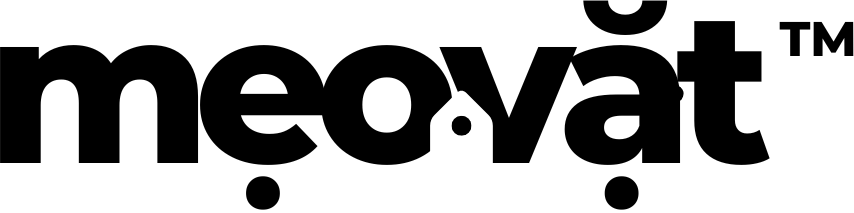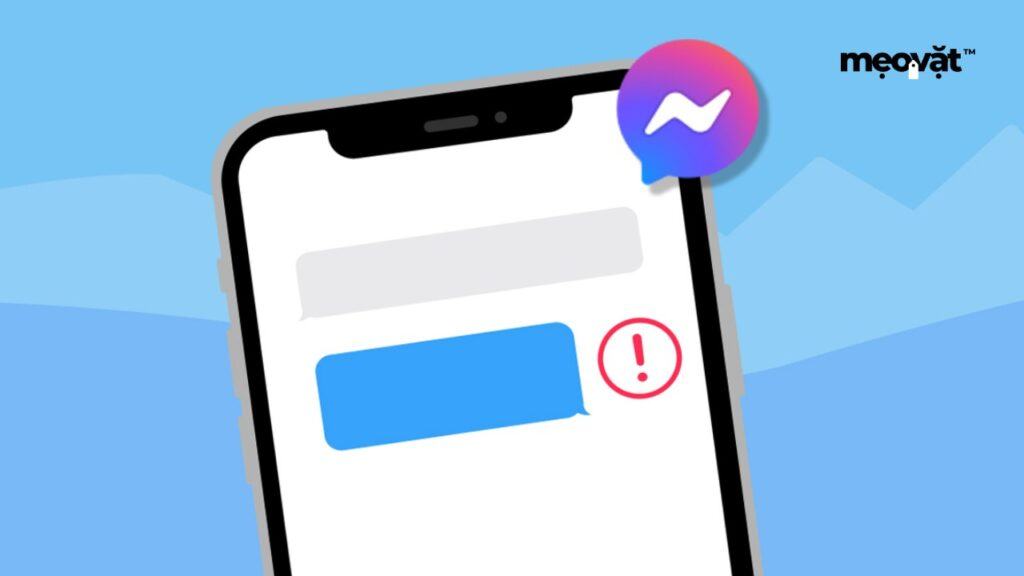Trong kỷ nguyên số ngày nay, ứng dụng nhắn tin như Messenger của Facebook đã trở thành một phần không thể thiếu trong việc giao tiếp giữa con người với nhau. Nó cho phép chúng ta kết nối với bạn bè, gia đình và đồng nghiệp một cách dễ dàng và nhanh chóng. Tuy nhiên, không ít lần, người dùng gặp phải tình trạng không gửi được tin nhắn trên Messenger, gây ra không ít bức xúc và khó chịu. Vậy nguyên nhân thực sự của vấn đề này là gì? Bài viết này sẽ phân tích chi tiết các nguyên nhân chính khiến việc gửi tin nhắn trên Messenger gặp khó khăn, từ đó đưa ra những giải pháp hữu hiệu để khắc phục tình trạng này.
Đầu tiên, cần phải hiểu rằng việc không thể gửi tin nhắn trên Messenger có thể xảy ra vì nhiều lý do khác nhau. Một số nguyên nhân phổ biến có thể kể đến như lỗi hệ thống, kết nối internet không ổn định, tài khoản của người nhận đã bị khóa hoặc xóa, nhiều lý do khác. Điều này không chỉ gây ra phiền hà cho người dùng mà còn ảnh hưởng đến trải nghiệm sử dụng ứng dụng. Để tìm ra giải pháp đúng đắn, trước tiên chúng ta cần xác định nguyên nhân cụ thể của vấn đề.
Nguyên nhân gây lỗi không gửi được tin nhắn trên Messenger
Khi gặp phải tình trạng không thể gửi tin nhắn trên Messenger, chúng ta có thể bắt đầu từ những nguyên nhân chính. Các yếu tố này có thể xuất hiện riêng lẻ hoặc kết hợp với nhau, dẫn đến kết quả không thể gửi tin nhắn. Điều quan trọng là nắm bắt được các dấu hiệu này để có thể xác định nguyên nhân chính xác hơn.
Trong các nguyên nhân gây ra lỗi, một số lý do phổ biến là:
- Kết nối Internet không ổn định.
- Lỗi hệ thống của ứng dụng Messenger.
- Nội dung tin nhắn vi phạm tiêu chuẩn của Facebook.
- Người nhận đã chặn tin nhắn.
- Tài khoản nhận tin nhắn đã bị khóa hoặc không còn tồn tại.
- Nhóm chat không còn thành viên.
- Ứng dụng chưa được cập nhật.
- Dung lượng bộ nhớ điện thoại đầy.
Những nguyên nhân này sẽ được phân tích chi tiết hơn trong các phần tiếp theo.
Lỗi hệ thống của ứng dụng Messenger
Khi gặp phải tình trạng không gửi được tin nhắn, một trong những nguyên nhân phổ biến nhất chính là lỗi hệ thống của ứng dụng Messenger. Các lỗi này có thể xảy ra mà không có cảnh báo trước và thường gây hoang mang cho người dùng.
- Mở đầu: Có thể bạn không nhận ra ngay lập tức rằng lỗi này xảy ra từ bản thân ứng dụng. Tuy nhiên, nhiều người dùng đã trải nghiệm tình trạng ứng dụng tự động thoát ra hoặc không phản hồi khi bạn nhấn nút gửi tin nhắn. Điều này không chỉ làm gián đoạn cuộc trò chuyện mà còn có thể gây mất kết nối với người khác.
- Điều gì xảy ra: Theo các báo cáo từ các diễn đàn công nghệ, lỗi hệ thống trong Messenger có thể do việc cập nhật phần mềm chưa hoàn thiện hay do xung đột với các ứng dụng khác trên thiết bị. Các trận động đất trong hệ thống có thể khiến ứng dụng mất khả năng gửi tin nhắn cho người dùng.
- Biện pháp khắc phục:
- Khởi động lại ứng dụng: Đầu tiên, bạn hãy thử đóng và mở lại ứng dụng Messenger. Điều này có thể làm mới ứng dụng và khắc phục nhiều vấn đề tạm thời.
- Cập nhật ứng dụng: Việc đảm bảo Messenger luôn ở phiên bản mới nhất là rất quan trọng. Bạn có thể kiểm tra và cập nhật ứng dụng từ cửa hàng ứng dụng.
- Gỡ cài đặt và cài đặt lại: Nếu các biện pháp trên không hiệu quả, bạn có thể gỡ cài đặt Messenger và tải lại từ App Store hoặc Google Play.
Kết nối mạng Internet không ổn định
Một nguyên nhân đúng thực tế mà bạn cần chú ý là kết nối mạng Internet không ổn định. Điều này thật sự là “kẻ thù số một” từ trước đến nay khi bạn cần gửi tin nhắn online. Những gì bàn phím có thể làm chỉ là gõ mà không chuyển tải được nội dung.
- Tình trạng mạng: Khi bạn sử dụng Wi-Fi kém, hoặc dữ liệu di động không ổn định, bạn gần như không có khả năng gửi tin nhắn. Theo thông tin từ Facebook Help Center, người dùng có thể kiểm tra kết nối Wi-Fi hoặc di động của họ để đảm bảo rằng không có vấn đề gì với khả năng kết nối của thiết bị.
- Đổi kết nối: Nếu bạn đã thử nghiệm và thấy Wi-Fi không hoạt động, hãy thử mọi cách để kết nối bằng dữ liệu di động, ngược lại. Nếu vấn đề vẫn tồn tại, hãy khởi động lại router hoặc modem của bạn.
- Dấu hiệu mạng yếu: Một cách kiểm tra dễ dàng là bạn có thể thử mở các trang web khác ngoài Messenger. Nếu các trang không tải được, vấn đề nằm ở kết nối mạng.
Nội dung tin nhắn vi phạm tiêu chuẩn của Facebook
Đôi khi, nội dung mà bạn muốn gửi đi lại chính là rào cản lớn nhất khiến bạn không thể gửi được tin nhắn. Vi phạm các tiêu chuẩn cộng đồng của Facebook có thể dẫn đến việc tài khoản của bạn bị hạn chế gửi tin nhắn.
- Nội dung nhạy cảm: Nếu bạn gửi nội dung bị coi là spam, đồi trụy hoặc bạo lực, Facebook có thể khóa quyền nhắn tin của bạn một cách tạm thời. Điều này đồng nghĩa với việc bạn không thể gửi bất kỳ tin nhắn nào đến tài khoản khác.
- Kiểm tra tính hợp lệ của nội dung: Nếu bạn thấy mình không thể gửi một tin nhắn cụ thể, hãy thử sửa đổi nội dung và giảm thiểu khả năng tin nhắn bị coi là vi phạm.
- Khôi phục quyền gửi tin nhắn: Nếu tài khoản của bạn đã bị khóa tạm thời, bạn có thể cần liên hệ với hỗ trợ của Facebook. Cũng có thể rằng những ai trong chính bạn đang trong vòng vây của sự giới hạn nào đó.
Người nhận đã chặn tin nhắn
Có thể bạn không để ý, nhưng người nhận đã thực sự chặn bạn. Nếu bạn đã bị người khác chặn, bạn sẽ không thể gửi bất kỳ tin nhắn nào đến tài khoản của họ.
- Dấu hiệu: Khi bạn gửi tin nhắn, nếu nó chỉ xuất hiện dấu tích đơn, đó là một dấu hiệu mạnh mẽ cho việc bạn đã bị chặn. Cách tốt: kiểm tra bằng cách cố gắng gọi điện thoại hoặc nhắn tin theo cách khác.
- Nguyên do người khác chặn: Có thể có lý do cá nhân hay họ muốn tránh giao tiếp với bạn. Điều này hoàn toàn nằm ngoài tầm kiểm soát của bạn.
- Khôi phục liên lạc: Trong trường hợp bạn cần liên lạc với người đó, hãy thử tìm một bạn bè chung để chuyển lời, hoặc đơn giản là tôn trọng quyết định của họ.
Tài khoản nhận tin nhắn bị khóa hoặc không còn tồn tại
Khi bạn cố gắng gửi một tin nhắn, nhưng nhận thấy rằng tài khoản của người nhận không còn tồn tại hoặc đã bị khóa, bạn cần xem xét điều này.
- Kiểm tra tài khoản: Bạn có thể thử tìm kiếm tài khoản của người nhận. Nếu không thấy xuất hiện, điều đó có thể đồng nghĩa với việc tài khoản đã bị khóa hoặc xóa.
- Tình trạng tài khoản: Sự hạn chế tài khoản có thẻ đến từ nhiều nguyên nhân. Có thể họ đã không tuân thủ tiêu chuẩn cộng đồng hoặc tự xóa tài khoản của mình.
- Cách khắc phục: Rất tiếc, bạn không thể giao tiếp với tài khoản đó nếu họ đã thực sự bị xóa. Hãy thử kết bạn với họ qua một tài khoản khác hoặc giữ ở một khoảng cách lịch sự.
Nhóm chat không còn thành viên
Nếu bạn không thể gửi tin nhắn vào một nhóm chat, nguyên nhân có thể chính là vì nhóm chat đó đã không còn thành viên. Nếu mọi người đã rời đi hoặc nhóm đã bị xóa, bạn sẽ không thể gửi tin nhắn vào nhóm đó nữa.
- Tình trạng nhóm chat: Bạn có thể kiểm tra xem có thành viên nào trong nhóm không. Nếu không còn ai, bạn chỉ còn cách tạo một nhóm mới.
- Gợi ý giải pháp: Một giải pháp tối ưu trong trường hợp này là tạo một nhóm mới và thêm những thành viên cần thiết vào đó.
- Đánh giá tình trạng giao tiếp: Khi nhóm đã không còn, việc thiết lập lại cuộc trò chuyện cá nhân với từng thành viên là hợp lý để duy trì thông tin.
Ứng dụng chưa được cập nhật
Cuối cùng, hãy chú ý đến việc ứng dụng Messenger chưa được cập nhật. Khi ứng dụng không được cập nhật, bạn có thể gặp phải tình trạng không gửi được tin nhắn.
- Kiểm tra bản cập nhật: Đừng quên kiểm tra phiên bản của ứng dụng. Một bản cập nhật mới có thể sửa chữa nhiều lỗi và cải thiện hiệu suất.
- Cách cập nhật: Bạn có thể vào cửa hàng ứng dụng để tìm ứng dụng Messenger và chọn “Cập nhật”.
- Tình trạng tương thích: Nếu thiết bị của bạn không đủ dung lượng hoặc không còn tương thích với phiên bản mới, bạn sẽ gặp khó khăn khi tiến hành việc cập nhật.
Dung lượng bộ nhớ điện thoại đầy
Nếu bạn gặp tình trạng không gửi được tin nhắn, hãy xem xét rằng dung lượng bộ nhớ điện thoại có thể đã đầy.
- Kiểm tra bộ nhớ: Bạn có thể kiểm tra dung lượng còn lại trên thiết bị. Nếu bộ nhớ đầy, hệ điều hành có thể không hoạt động hiệu quả, gây khó khăn cho ứng dụng như Messenger.
- Giải phóng bộ nhớ: Xóa các ứng dụng hoặc dữ liệu không cần thiết sẽ giúp giải phóng không gian cho ứng dụng hoạt động bình thường.
- Hướng dẫn giải phóng: Hãy kiểm tra và xóa cache của ứng dụng Messenger để tăng dung lượng bộ nhớ.
Cách khắc phục tình trạng không gửi được tin nhắn trên Messenger
Sau khi đã nắm bắt được các nguyên nhân khiến việc nhắn tin trên Messenger gặp vấn đề, chúng ta sẽ cùng tìm hiểu một số cách khắc phục hiệu quả.
- Kiểm tra và kết nối lại mạng Internet: Đảm bảo rằng thiết bị của bạn đang kết nối với mạng Internet. Bạn có thể thử mở một trang web khác hoặc sử dụng một ứng dụng khác cần internet để kiểm tra.
- Gỡ bỏ và cài đặt lại ứng dụng Messenger: Gỡ cài đặt ứng dụng và tải lại Messenger từ App Store hoặc Google Play Store. Điều này đảm bảo rằng bạn có phiên bản mới nhất và khắc phục được lỗi tạm thời.
- Giải phóng dung lượng bộ nhớ điện thoại: Xoá bớt các ứng dụng hoặc tệp tin không cần thiết để giải phóng không gian trên điện thoại. Kiểm tra và xóa cache của ứng dụng Messenger để tăng dung lượng bộ nhớ.
- Cập nhật ứng dụng Messenger mới nhất: Thường xuyên kiểm tra và cập nhật ứng dụng. Việc sử dụng phiên bản cũ có thể dẫn đến nhiều vấn đề kỹ thuật.
- Thay đổi DNS trên máy tính: Nếu bạn gửi tin nhắn qua trình duyệt, thực hiện thay đổi DNS có thể giúp cải thiện tốc độ kết nối.
### Kiểm tra và kết nối lại mạng Internet
Kết nối mạng Internet là một trong những yếu tố quan trọng nhất quyết định đến khả năng gửi tin nhắn trên Messenger. Khi kết nối mạng không ổn định hoặc yếu, người dùng sẽ gặp phải tình trạng không gửi được tin nhắn. Dưới đây là chi tiết về cách kiểm tra và cải thiện kết nối Internet.
- Kiểm tra tốc độ Internet: Trước tiên, bạn có thể sử dụng các ứng dụng hoặc trang web kiểm tra tốc độ Internet để xác định xem tốc độ tải xuống và tải lên của mình có đạt yêu cầu không. Nếu tốc độ quá chậm, khả năng gửi tin nhắn trên Messenger sẽ giảm sút. Bạn có thể tham khảo các ứng dụng như Speedtest by Ookla để kiểm tra chất lượng mạng của mình.
- Đường truyền Wi-Fi: Nếu bạn đang sử dụng Wi-Fi, hãy thử di chuyển lại gần bộ định tuyến (router) để đảm bảo rằng tín hiệu không bị cản trở. Tín hiệu Wi-Fi có thể bị ảnh hưởng bởi các vật cản như tường, đồ nội thất hoặc thậm chí là các thiết bị điện tử khác. Vì vậy, nếu có thể, hãy đặt bộ định tuyến ở vị trí thoáng đãng hơn.
- Chuyển đổi giữa các kết nối mạng: Nếu sử dụng Wi-Fi không hoạt động, bạn có thể thử chuyển sang kết nối dữ liệu di động. Ngược lại, nếu bạn đang sử dụng dữ liệu di động và gặp phải tình trạng gửi tin nhắn không thành công, hãy thử chuyển về Wi-Fi. Đôi khi, việc thay đổi giữa hai loại kết nối này có thể giúp xác định nguồn gốc của vấn đề.
- Khởi động lại thiết bị: Một cách đơn giản nhưng hiệu quả để khắc phục lỗi kết nối là khởi động lại thiết bị của bạn. Việc này có thể giúp thiết lập lại các kết nối mạng và làm mới dịch vụ Internet của bạn. Đôi khi, chỉ một cú nhấp chuột là đủ để giải quyết vấn đề.
- Kiểm tra cài đặt mạng: Đảm bảo rằng không có bất kỳ giới hạn nào trong cài đặt mạng, như có chế độ máy bay đang bật hay vấn đề với cấu hình DNS. Nếu bạn không chắc chắn về cài đặt của mình, hãy thử đặt lại các cài đặt mạng về mặc định ban đầu.
Gỡ bỏ và cài đặt lại ứng dụng Messenger
Nếu đã thử tất cả các bước trên mà vẫn không gửi được tin nhắn, phương pháp hiệu quả tiếp theo là gỡ bỏ và cài đặt lại ứng dụng Messenger. Đây là giải pháp thường được nhiều người dùng thành công và được khuyên dùng khi gặp lỗi nghiêm trọng với ứng dụng.
- Xóa hoàn toàn ứng dụng: Đầu tiên, bạn cần vào phần cài đặt, tìm đến mục quản lý ứng dụng, sau đó chọn Messenger và chọn “Gỡ cài đặt”. Việc gỡ bỏ ứng dụng sẽ giúp xóa tất cả các dữ liệu lỗi có thể gây ra cố trong quá trình sử dụng.
- Tải lại ứng dụng: Sau khi đã gỡ cài đặt thành công, bạn có thể tải lại Messenger từ App Store hoặc Google Play Store. Hãy chú ý chọn phiên bản mới nhất để có những cải tiến và sửa lỗi cần thiết nhất.
- Khởi động lại thiết bị: Không chỉ gỡ cài đặt, bạn nên khởi động lại thiết bị trước khi cài đặt lại ứng dụng. Điều này giúp đảm bảo rằng tất cả các tài nguyên trước đó đã được giải phóng hoàn toàn và không còn xung đột nào với ứng dụng mới.
- Cấp quyền ứng dụng: Sau khi cài đặt lại, hãy chắc chắn rằng bạn đã cấp đầy đủ quyền cho ứng dụng Messenger (như quyền truy cập vào bộ nhớ, danh bạ và vị trí) vì điều này cũng có thể ảnh hưởng đến khả năng hoạt động của ứng dụng.
- Đăng nhập lại: Cuối cùng, đừng quên đăng nhập lại vào tài khoản Facebook của bạn sau khi cài đặt lại. Việc này có thể giúp khôi phục các cài đặt và dữ liệu cá nhân, đảm bảo bạn có một trải nghiệm mượt mà khi sử dụng Messenger.
Giải phóng dung lượng bộ nhớ điện thoại
Khi bộ nhớ điện thoại của bạn đầy, điều này có thể gây ra nhiều vấn đề, trong đó có việc không gửi được tin nhắn trên ứng dụng Messenger. Dưới đây là một số cách để giải phóng dung lượng bộ nhớ hiệu quả.
- Xoá các ứng dụng không cần thiết: Kiểm tra danh sách ứng dụng trên thiết bị và gỡ bỏ các ứng dụng mà bạn không sử dụng thường xuyên. Điều này không chỉ giúp tăng không gian lưu trữ mà còn tăng tốc độ hoạt động của điện thoại.
- Dọn dẹp ảnh, video: Những tệp tin đa phương tiện như ảnh và video thường chiếm nhiều dung lượng lưu trữ. Bạn có thể lưu trữ một số tệp của mình lên đám mây (như Google Drive hoặc iCloud) hoặc chuyển chúng sang máy tính để giải phóng không gian.
- Xóa dữ liệu tạm: Các ứng dụng như Messenger thường lưu trữ nhiều dữ liệu tạm (cache) để giúp ứng dụng hoạt động mượt mà hơn. Để xóa dữ liệu này, cài đặt ứng dụng, chọn Messenger và chọn “Xóa dữ liệu” hoặc “Dọn dẹp bộ nhớ”.
- Sử dụng các ứng dụng hỗ trợ dọn dẹp: Bạn có thể tìm kiếm các ứng dụng dọn dẹp bộ nhớ trên cửa hàng ứng dụng. Những ứng dụng này sẽ giúp bạn quét và phân tích dữ liệu để tìm ra những tệp tin không cần thiết và xóa chúng hiệu quả.
- Kiểm tra thông báo và tin nhắn đã lưu trữ: Đôi khi, những thông báo và tin nhắn không còn cần thiết cũng tiêu tốn một phần dung lượng. Hãy kiểm tra và xóa những tin nhắn không còn hữu ích để dọn dẹp thêm cho điện thoại của bạn.
Cập nhật ứng dụng Messenger mới nhất
Cập nhật ứng dụng Messenger lên phiên bản mới nhất là một trong những cách hiệu quả để khắc phục lỗi không gửi được tin nhắn. Phiên bản cũ có thể chứa nhiều lỗi và không tương thích với các yếu tố khác trong hệ thống của bạn.
- Kiểm tra cập nhật ứng dụng: Truy cập vào cửa hàng ứng dụng trên thiết bị của bạn (Google Play hoặc App Store), tìm kiếm Messenger và kiểm tra xem có bản cập nhật nào không. Nếu có, hãy nhấn vào “Cập nhật” để tải về phiên bản mới nhất.
- Tính năng mới và sửa lỗi: Việc cập nhật không chỉ giúp khắc phục lỗi mà còn mang lại những tính năng và cải tiến mới cho ứng dụng. Bạn sẽ có khả năng trải nghiệm một phiên bản Messenger mượt mà hơn với các tính năng hay ho.
- Tình trạng không tương thích: Nếu bạn không thấy bản cập nhật, điều này có thể chỉ ra rằng thiết bị của bạn không còn tương thích với phiên bản mới của ứng dụng. Trong trường hợp này, hãy cân nhắc việc nâng cấp thiết bị của bạn hoặc sử dụng các tùy chọn khác để truy cập Messenger.
- Thông báo trong trình quản lý ứng dụng: Nhiều thiết bị Android cung cấp tùy chọn nhận thông báo khi có bản cập nhật ứng dụng. Hãy chú ý đến thông báo này để kịp thời cập nhật ứng dụng.
- Gỡ cài đặt nếu cần: Nếu bạn đã thử cập nhật nhưng vấn đề vẫn không được giải quyết, bạn có thể cân nhắc việc gỡ cài đặt và sau đó cài đặt lại ứng dụng.
Thay đổi DNS trên máy tính
Đối với những người sử dụng Messenger qua web, việc đổi DNS trên máy tính có thể là một cách để cải thiện khả năng kết nối và gián tiếp giúp gửi tin nhắn dễ dàng hơn. Dưới đây là hướng dẫn từng bước về cách thay đổi DNS trên máy tính.
- Mở Control Panel: Trên máy tính, bạn cần mở Control Panel để truy cập các cài đặt mạng. Gõ “Control Panel” vào thanh tìm kiếm và chọn nó.
- Xem trạng thái mạng: Tìm mục “Network and Internet”, sau đó nhấn vào “Network and Sharing Center”.
- Chọn mạng bạn đang sử dụng: Trong phần “Connections”, hãy nhấp vào tên mạng Wi-Fi mà bạn đang sử dụng. Một cửa sổ mới sẽ hiện ra.
- Truy cập thuộc tính: Trong cửa sổ “Status”, nhấn vào “Properties”. Bạn sẽ thấy danh sách các giao thức mà máy tính của bạn đang sử dụng.
- Thay đổi DNS: Tìm kiếm và chọn “Internet Protocol Version 4 (TCP/IPv4)” và nhấn vào “Properties”. Tại đây, bạn sẽ thấy tùy chọn để thay đổi DNS. Nhập các địa chỉ DNS được khuyến nghị, ví dụ như:
- Preferred DNS server: 8.8.8.8
- Alternate DNS server: 8.8.4.4
- Lưu thay đổi: Nhấn “OK” để lưu các thay đổi và sau đó khởi động lại máy tính để đảm bảo thay đổi đã có hiệu lực.
Việc thay đổi DNS có thể giúp cải thiện tốc độ truy cập và giảm thiểu các vấn đề liên quan đến kết nối, từ đó giúp bạn gửi tin nhắn trên Messenger một cách nhanh chóng và hiệu quả hơn.
So sánh các phương pháp khắc phục
Đến đây, chúng ta đã tìm hiểu những nguyên nhân chính gây ra vấn đề không gửi được tin nhắn trên Messenger và các phương pháp khắc phục hiệu quả. Hãy tóm tắt những điểm chính và đánh giá hiệu quả của từng phương pháp.
| Phương pháp | Mô tả | Hiệu quả |
|---|---|---|
| Kiểm tra kết nối Internet | Đảm bảo bạn có một kết nối internet ổn định. | Rất quan trọng và thường là nguyên nhân chính. |
| Cập nhật ứng dụng | Giúp khắc phục lỗi kỹ thuật và cập nhật tính năng. | Thường thấy hiệu quả, cần thực hiện định kỳ. |
| Gỡ cài đặt và cài lại ứng dụng | Xóa tất cả lỗi có trong ứng dụng. | Hiệu quả cao khi gặp lỗi nghiêm trọng. |
| Giải phóng dung lượng bộ nhớ | Đảm bảo không gian làm việc cho các ứng dụng. | Có ảnh hưởng lớn hiệu suất hoạt động. |
| Thay đổi DNS | Cải thiện khả năng kết nối cho những ai sử dụng web. | Có thể cải thiện tốc độ nhưng phức tạp hơn chút. |
Mỗi phương pháp khắc phục đều có vai trò riêng, nhưng việc xác định đúng nguyên nhân sẽ giúp chọn ra biện pháp phù hợp nhất trong từng trường hợp cụ thể.
Kết luận
Cuối cùng, khi không gửi được tin nhắn trên Messenger, bạn có thể gặp rất nhiều rắc rối và bức xúc. Tuy nhiên, bài viết đã trình bày một cách chi tiết các nguyên nhân và biện pháp khắc phục khác nhau. Hãy bắt đầu từ những nguyên nhân cơ bản như kết nối mạng cho đến những yếu tố phức tạp như thay đổi DNS. Mỗi phương pháp đều có thể giúp bạn khôi phục khả năng giao tiếp trên nền tảng Messenger, từ đó duy trì kết nối với mọi người xung quanh.
Nếu bạn gặp phải bất kỳ vấn đề nào, đừng ngần ngại áp dụng các biện pháp trên hoặc tìm kiếm trợ giúp từ bộ phận hỗ trợ của Facebook khi cần thiết. Hãy trở thành người dùng thông minh, tối ưu hóa trải nghiệm của mình trên Messenger và không để những vấn đề nhỏ ảnh hưởng đến giao tiếp hàng ngày nhé!
Câu hỏi thường gặp
Làm thế nào để biết liệu mình có bị chặn không?
Bạn có thể thử gửi tin nhắn cho người khác trong danh bạ và đối chiếu xem tin nhắn có bị chặn hay không.
Tôi có thể gửi tin nhắn đến tài khoản ẩn danh không?
Thông thường, nếu tài khoản đó đã bị ẩn, việc gửi tin nhắn sẽ không thành công.
Có cần phải xóa ứng dụng Messenger nếu tôi không sử dụng thường xuyên?
Nếu bạn không sử dụng Messenger, có thể gỡ bỏ ứng dụng để tiết kiệm bộ nhớ, nhưng bạn sẽ không nhận được thông báo mới.
Tôi có thể sử dụng Messenger mà không cần đăng nhập vào Facebook không?
Messenger yêu cầu tài khoản Facebook để truy cập, nhưng bạn có thể tạo tài khoản Messenger độc lập mà không cần tài khoản Facebook.
Nếu tôi không thể khôi phục lại tin nhắn đã gửi, phải làm sao?
Bạn có thể kiểm tra thư mục tin nhắn đã lưu hoặc đã lưu trữ để tìm lại những tin nhắn trước đó.
Những điểm cần nhớ
- Kiểm tra kết nối mạng trước, đó là điều bắt buộc để xử lý vấn đề.
- Đừng quên thường xuyên cập nhật ứng dụng Messenger.
- Giải phóng bộ nhớ sẽ làm tăng hiệu suất hoạt động của ứng dụng.
- Đặt câu hỏi đúng và tìm hiểu sâu về vấn đề khi gặp phải tình trạng không gửi được tin nhắn.